Windows 11 でドライバーを更新する方法 - 総合ガイド
3分。 読んだ
更新日
MSPoweruser の編集チームの維持にどのように貢献できるかについては、開示ページをお読みください。 続きを読む

Windows 11 でドライバーを更新する方法をお知りになりたいですか?もしそうなら、あなたは正しい場所に着地しました!
Windows PC のキーボード、モニター、スピーカー、またはその他のドライバーが正常に動作しない場合、どれほどイライラするかはよくわかります。次の 11 つの簡単な方法で Windows XNUMX ドライバーを管理する方法を学びます。
Windows 11でドライバーを更新する方法
この包括的なガイドでドライバーを更新する方法を学びます。
Windows Update経由
Windows OS を最新バージョンに更新すると、ドライバーも自動的に更新されます。
- イベント ウィンドウズ+ I をクリックして Windows の設定を開きます。をクリックして「設定」を開くこともできます。 開始 そして、 設定.

- 選択 Windows Updateの.

- クリック 更新を確認.

- 検索が完了したら、利用可能なアップデートが見つかったかどうかを確認します。そうなった場合は、クリックしてください インストールを開始する.
ただし、システムは最新の Windows アップデートを定期的にスキャンするため、タイムリーに通知を受け取ることができます。
ただし、より迅速なオプションが必要な場合は、[Windows Update] メニューに移動して、いつでも手動で更新チェックを開始できます。新しいアップデートが検出された場合は、PC にダウンロードしてインストールするように求められます。
オプションのアップデート経由
オプションの更新を使用して Windows 11 でドライバーを更新する方法は次のとおりです。
- [設定]を開き、[ Windows Updateの.
- クリック 高度なオプション.

- 詳細設定について タブをクリックします。 オプションの更新.

- クリック ドライバーの更新 ドロップダウンをクリックすると、利用可能なドライバーのアップデートがすべて表示されます。

- インストールするアップデートを選択し、クリックします ダウンロードしてインストール.

デバイスマネージャー経由
デバイス マネージャーを使用してドライバーを更新する方法は次のとおりです。
- 検索アイコンをクリックして入力します デバイスマネージャ.
- Open デバイスマネージャ.

- 関連するオプションを展開します。

- 更新するドライバーを右クリックし、 ドライバの更新.

- 次に、をクリックします ドライバーを自動的に検索。オフラインで利用可能な最新のドライバー バージョンがある場合は、[ コンピューターでドライバーを参照する を代わりにお使いください。

ご注意: Windows がインターネットから適切なドライバーを自動的に見つけられない場合があります。このような場合は、製造元の Web サイトから必要なドライバーを手動でダウンロードしてインストールする価値があります。
DriverFix を使用する
最後になりましたが、Windows 11 では DriverFix などのサードパーティ ツールを使用してドライバーを更新できます。システムをスキャンし、古いドライバーや不足しているドライバーを見つけて、それらを更新するためのワンクリック ソリューションを提供することで機能します。
- 訪問 PC HelpSoft Driver Updater の Web サイト そして「ダウンロード」をクリックします。
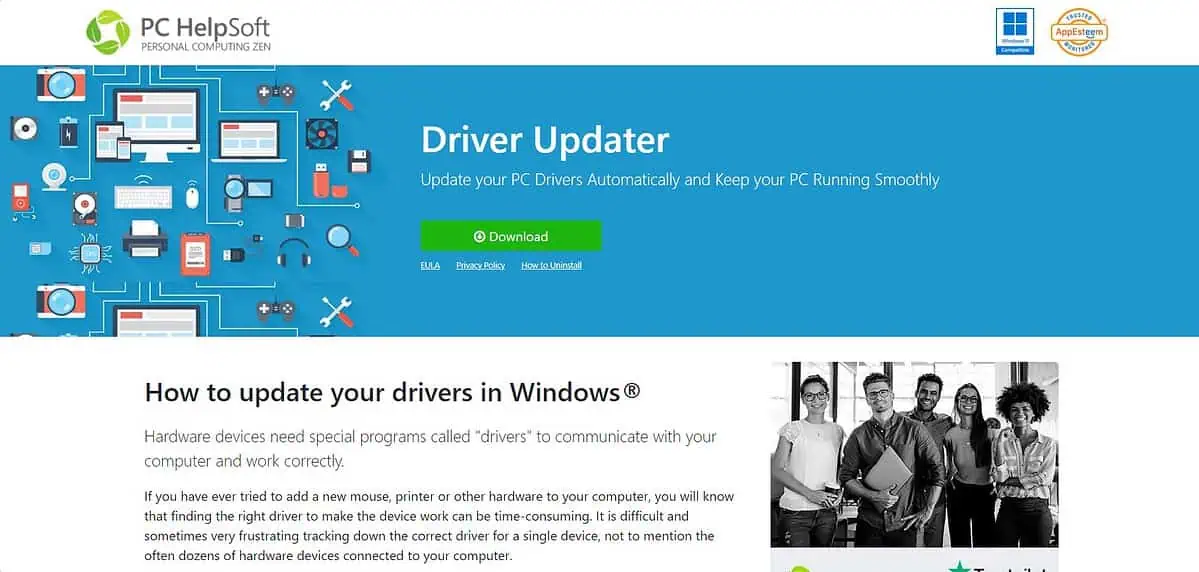
- ダウンロードフォルダを開き、ファイルをダブルクリックしてインストールを開始します。
- インストールウィザードに従って、 をクリックします。 終了.
- インストールが完了したら、開きます PC HelpSoft Driver Updater.
- クリック スキャンの開始 ボタンを押してソフトウェアが終了するまで待ちます。
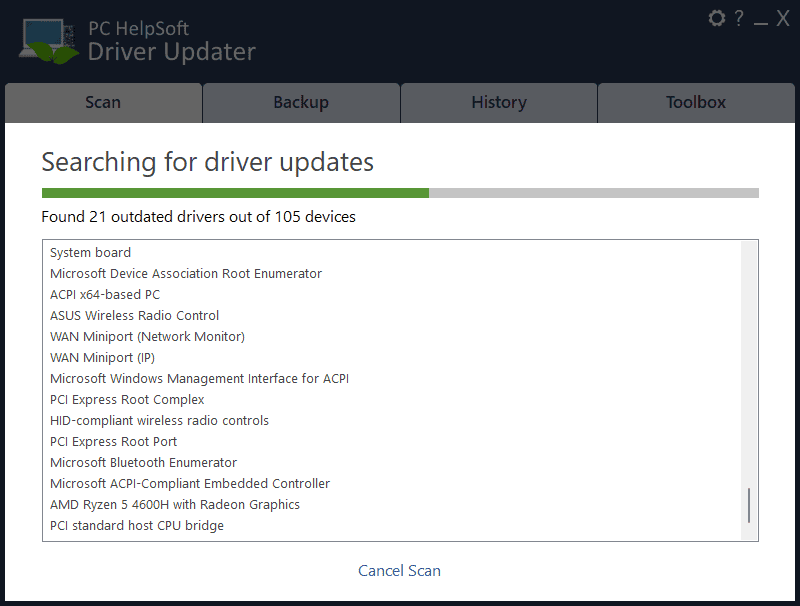
- クリック すべて修正する Windows 11 の古いドライバーを更新します。
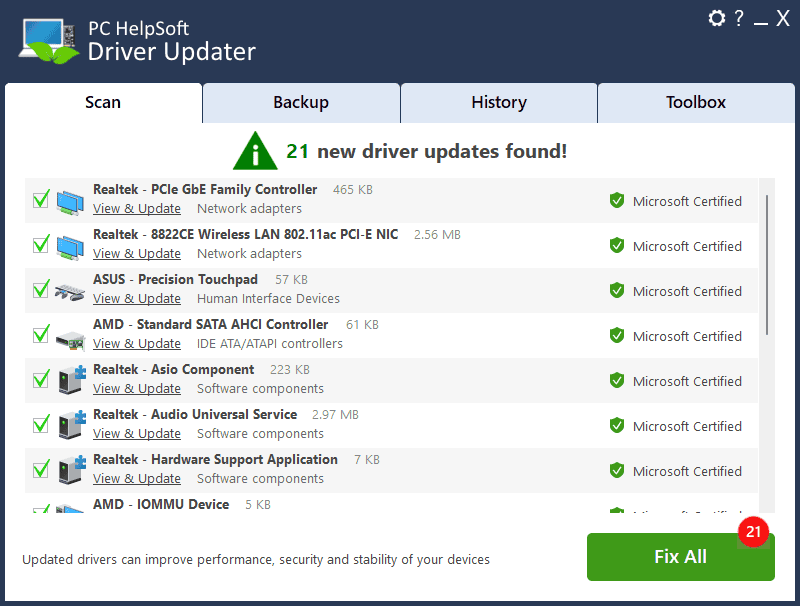
ドライバーを更新する理由
ドライバーの更新は、定期的なコンピュータのメンテナンスの一部である必要があります。基本的に、ドライバーの更新により、オペレーティング システムとハードウェアが適切に通信できるようになります。ドライバーが古いと、デバイスは正常に動作しなくなります。
最新の状態に保つことで、Windows 11 との互換性が確保され、パフォーマンスも向上します。たとえば、GPU ドライバーを更新すると、ゲームのパフォーマンスが向上する場合があります。
これで、Windows 11 でドライバーを更新する方法がわかりました。簡単な方法の XNUMX つは、Windows の更新プログラムを確認することです。それ以外にも、 サードパーティ製ドライバーアップデーター.
Windows 10 ユーザーの場合は、次のガイドを参照してください。 Windows 10でドライバーを更新する方法.
とにかく、どの方法を試してみますか?コメントで知らせてください!








ユーザーフォーラム
1メッセージ